Videoları WordPress'e Gömmenin 7 Zahmetsiz Yolu
Yayınlanan: 2022-08-05Video, uzun zamandır site kullanıcı deneyimini ve etkileşimini geliştirmenin en güçlü yollarından biri olmuştur. Bu nedenle, çevrimiçi bir işletme sahibi olarak, web sitenizin karlılığını optimize etmek için videolardan yararlanmalısınız.
Bu makale, videoları WordPress'e yerleştirmenin 7 basit yöntemini gösterecektir. Ayrıca, okumaya devam edin ve gömülü videolarınızı etkili bir şekilde kullanmak için bazı bonus ipuçları bulacaksınız.
Hadi bu şovu yola çıkaralım!
- Web Sitesi Oluşturmada Videoların Faydaları
- #1 WordPress Medya Kitaplığından Videoları Gömün
- #2 Amazon S3 Videolarını WordPress'e Gömün
- #3 WordPress Klasik Düzenleyiciyi Kullanarak Videoları Yerleştirin
- #4 Videoları WordPress'e Gömmek için Blok Düzenleyiciyi Kullanın
- #5 Sayfa Oluşturucu ile WordPress'e Video Yerleştirin
- #6 Bir WordPress Video Oynatıcı Eklentisini Etkinleştirin
- #7 Videoları WordPress Kenar Çubuğuna ve Alt Bilgiye Gömün
- Tatlı Bonus: Videolarınızı Paylaşılmaktan Koruyun
Web Sitesi Oluşturmada Videoların Faydaları
Videoları WordPress'e gömmek size birçok yönden fayda sağlar. Özellikle, size yardımcı olur:
Kullanıcı Deneyimini İyileştirin: Araştırmalar, site ziyaretçilerinin metnin yalnızca %20'sini okuduğunu göstermiştir. Görüntüleri veya metinleri izlemek yerine video izlemeyi tercih ederler. Bunun nedeni, videoların anlaşılması kolay, kullanışlı ve acısız olmasıdır.
Bu nedenle, videoları metne tamamlayıcı olarak kullanmak, içeriğinizi dijital izleyiciler için çekici hale getirmenin mükemmel bir yolu olacaktır.
Organik Trafiği Artırın : Videolar diğer içerik türlerinden daha iyi dikkat çektiği için ziyaretçilerin sitenizde daha uzun süre kalmasını sağlar.
Bu, Google ve diğer arama motorlarının olumlu bir sıralama faktörü olarak gördüğü o sayfadaki ortalama süreyi artırır. Google'da üst sıralarda yer aldığınızda, organik trafiğiniz çarpıcı biçimde arttığında şaşırmayın.
Marka Bilinirliğini Artırın: Sadece birkaç basit tıklama ile ziyaretçiler web sitenizin videolarını sosyal profillerinde kolayca paylaşacaklar.
Bu, onları içeriğinizi sosyal ağlarda yaymaya teşvik eder. Bu şekilde, sosyal medya varlığınızı çaba harcamadan geliştirme şansınız olacak.
Dönüşüm Oranlarını Artırma: Araştırmalar, açılış sayfanıza bir video koymanın dönüşüm oranını %80'e kadar artırabileceğini göstermiştir. Bunun en büyük nedeni, videoların insanları bir markaya güven duymasını sağlamasıdır.
İçeriğe video eklemenin sitenize çok fazla kâr getirdiğini inkar etmeye gerek yok. Bu nedenle, WordPress'te videoların nasıl gösterileceğini öğrenmenin tam zamanı.
Hadi dalalım!
#1 WordPress Medya Kitaplığından Videoları Gömün
Bu, tüm WordPress kullanıcılarının bilmesi gereken basit, geleneksel bir yöntemdir. Bir WordPress gönderisine veya sayfasına video eklemek için Medya Kitaplığını kullanmanın 2 yolu vardır:
- Videoları Medya Kitaplığına yükleyin, ardından gönderinize veya sayfanıza ekleyin.
- Videoları doğrudan içeriğinize ekleyin ve bu videolar otomatik olarak Medya Kitaplığı'na kaydedilecektir.
Videoları WordPress Medya Kitaplığına Yükleyin
Aşağıdaki adımları uygulayın:
- WordPress yönetici kontrol panelinizde Medya → Yeni Ekle seçeneğine gidin.
- Dosyaları Seç'i tıklayın, bilgisayarınızdan video dosyalarını seçin ve Ortam Kitaplığına yüklemek için Aç'ı seçin. Dosyaları yükleme alanına da sürükleyip bırakabilirsiniz.
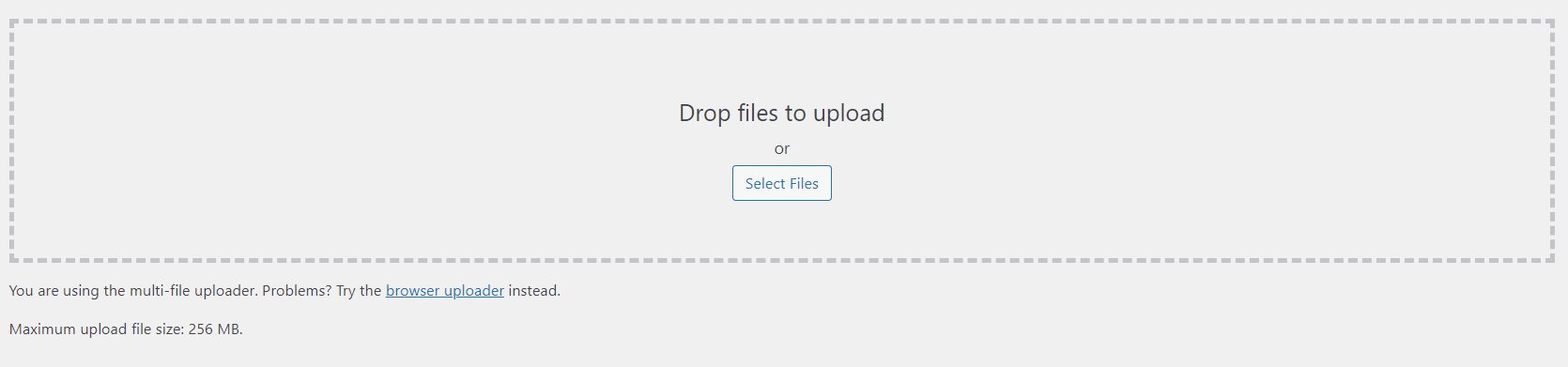
Video başarıyla yüklendikten sonra durum çubuğu %100 görüntülenecektir.
3. Kontrol panelinde Sayfalar veya Gönderiler'e gidin. Mevcut bir sayfayı veya gönderiyi açmak için Düzenle'yi veya yeni bir tane oluşturmak için Yeni Ekle'yi seçin.
4. Medya Ekle düğmesini tıklayın, Medya Kitaplığında istediğiniz videoları seçin ve Sayfaya ekle üzerine tıklayın .
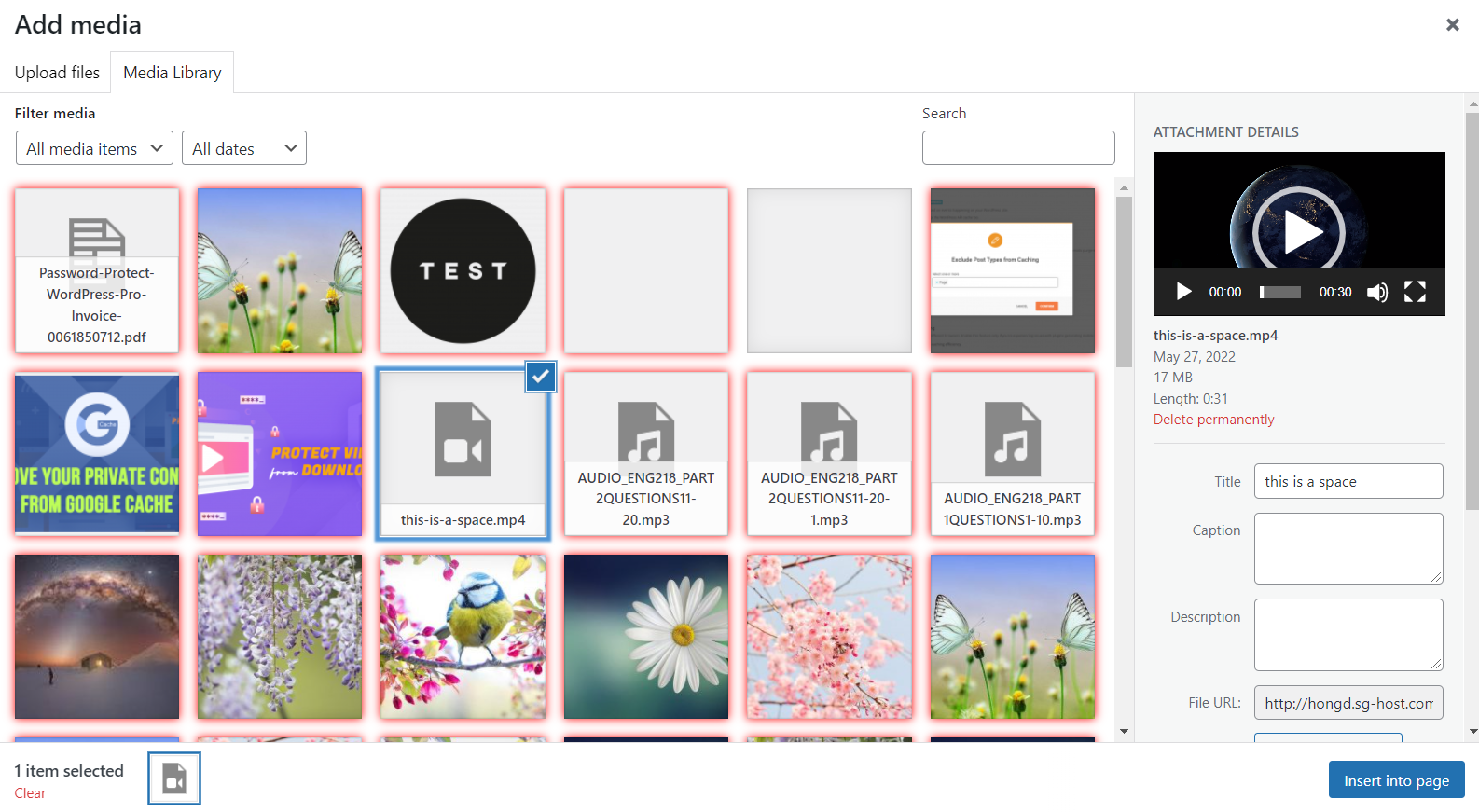
Videoları Doğrudan İçeriğinize Ekleyin
Aşağıdaki kılavuzu izleyin:
- Mevcut veya yeni sayfanıza/gönderinize gidin.
- Medya Ekle düğmesini tıklayın.
- Dosya yükle sekmesinde, Dosyaları Seç'i tıklayın, içeriğe eklemek istediğiniz videoları seçin ve Aç'ı seçin. Ayrıca video dosyalarını bilgisayarınızdan yükleme alanına sürükleyip bırakabilirsiniz.
- Bitirmek için Sayfaya ekle düğmesine basın. Artık videoları doğrudan sayfanıza/gönderinize başarıyla eklediniz. WordPress bu videoları otomatik olarak Medya Kitaplığına kaydeder .
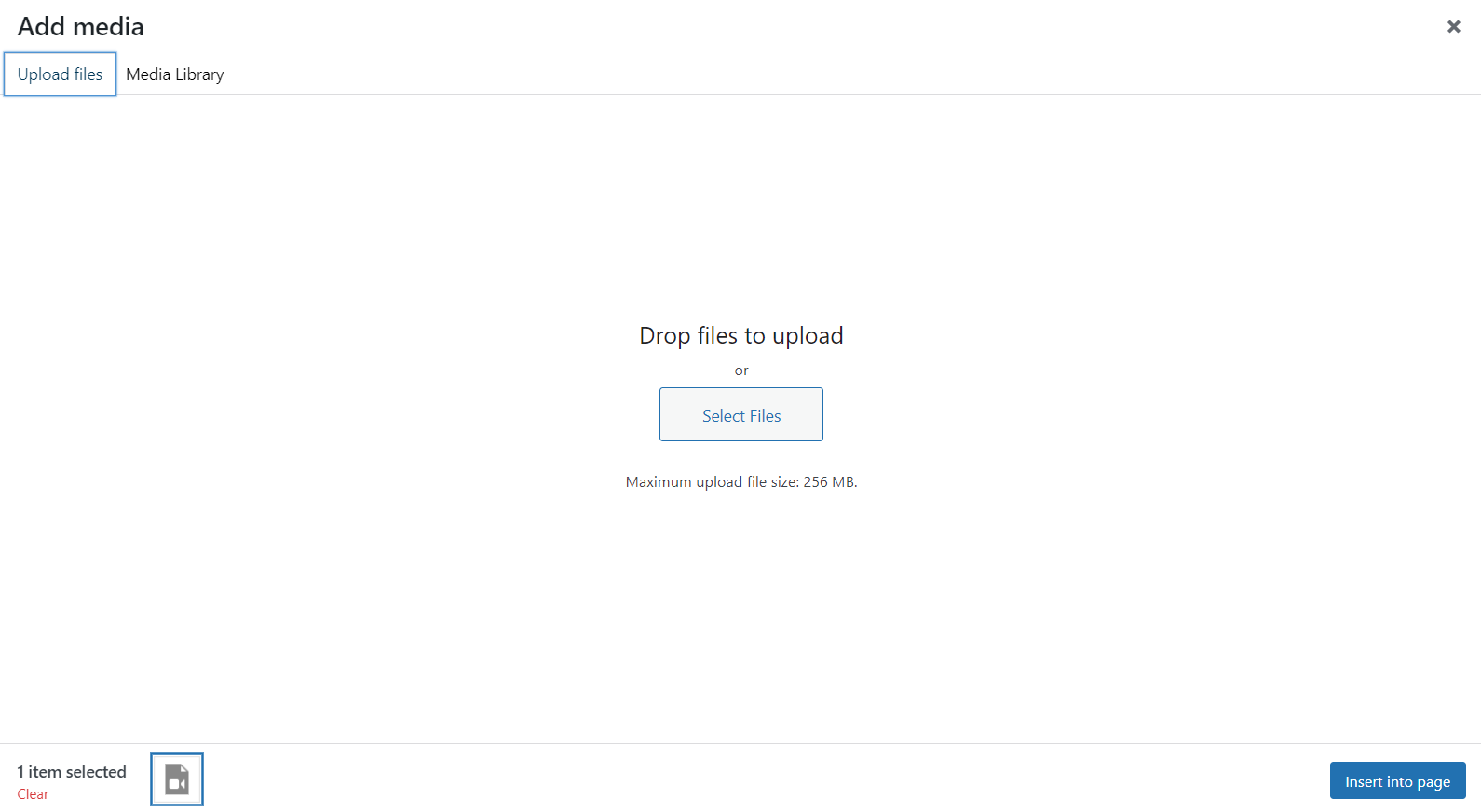
Bu yöntem fazla çaba gerektirmez. Ancak, Medya Kitaplığına birden fazla büyük boyutlu video kaydetmek, size büyük miktarda bant genişliği maliyetine mal olur. Bant genişliğiniz bittiğinde sitenizin yüklenme süresi ciddi şekilde yavaşlar.
Bir sonraki yöntem bu sorunu çözmenize yardımcı olacaktır.
#2 Amazon S3 Videolarını WordPress'e Gömün
Yukarıda belirtildiği gibi, boyutları çok büyük (100 MB'ın üzerinde) videolarınızı kendi kendinize barındırmamalısınız. Bunun yerine, videoları üçüncü taraf platformlarda, yani Amazon S3'te barındırmanızı ve ardından bunları içeriğinize yerleştirmenizi öneririz.
Bu şekilde, daha iyi bir kullanıcı deneyimi sağlarken aynı zamanda bant genişliğinizden tasarruf edebilirsiniz.
Amazon S3 videolarının WordPress'e nasıl yerleştirileceğine dair ayrıntılı bir kılavuz yayınladık. Şimdi kontrol et.
#3 WordPress Klasik Düzenleyiciyi Kullanarak Videoları Yerleştirin
Bu bölümde, MP4, M4V, WebM, Ogv, WMV, Flv vb. dahil olmak üzere farklı video türlerini gömmek için klasik düzenleyiciyi nasıl kullanacağınızı öğreneceğiz. Bu tekniği kendi WordPress videolarınıza veya üzerinde barındırılan videolara uygulayabilirsiniz. üçüncü taraf platformları.
Klasik düzenleyicinin video gömme işlevlerini kullanmak için 2 kısayol vardır:
- Videonun URL'sini kopyalayıp yapıştırın.
- Videonun HTML kodunu kopyalayıp yapıştırın.
URL'yi Gömerek Bir WordPress Sayfasında veya Gönderide Videoları Gösterin
Videonuzun URL'sini yerleştirerek gösterilmesini sağlamak için şunları yapmanız gerekir:
- Videonun URL'sini YouTube, HubSpot, Vimeo, Dailymotion vb. gibi üçüncü taraf video barındırma platformlarından kopyalayın.
- WordPress kontrol panelinizde, videoyu eklemek istediğiniz bir sayfa veya gönderi seçin.
- Videonun URL'sini içeriğinizde göstermek istediğiniz yere yapıştırmanız yeterlidir.
Bu kadar.
HTML'yi Gömerek Videoları Bir WordPress Sayfasında veya Gönderisinde Görüntüleyin
Videonun görüntü boyutunu değiştirmek gibi daha gelişmiş seçeneklere ihtiyacınız varsa, videonun HTML'sini göz önünde bulundurun. İşte rota:
- Videonun HTML kodunu HTML5, Vimeo, YouTube, vb.'den kopyalayın.
- İçeriğinizin Metin düzenleme moduna yapıştırın.

3. Video genişliğini ve yüksekliğini tercihinize göre değiştirin.
#4 Videoları WordPress'e Gömmek için Blok Düzenleyiciyi Kullanın
Gutenberg blok düzenleyicisini kullanıyorsanız, bu yöntem yalnızca bilettir. Klasik düzenleyiciye benzer şekilde, URL adreslerini veya HTML kodunu ekleyerek videoları gömebilirsiniz.
Bir WordPress Sayfasına veya Gönderiye Videoları Gömmek için URL Ekleme
Bunu başarmak için şunları yapmalısınız:
- Sayfanıza veya yayınınıza gidin.
- Bir Gutenberg bloğu eklemek için sayfanızın sol üst köşesindeki + düğmesine basın.
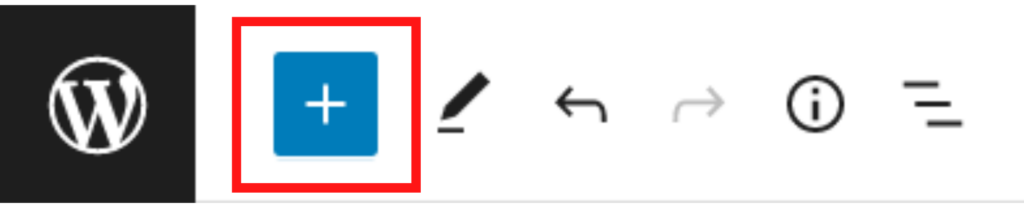
3. “video” yazın, ardından istediğiniz video bloğunu sayfanıza veya yayınınıza sürükleyip bırakın. Gutenberg, YouTube, Vimeo, TikTok vb. gibi birçok video türünü destekler.
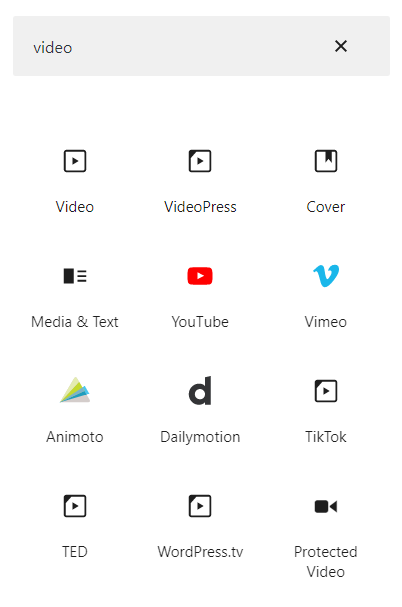

4. Videonuzun URL'sini bloğa kopyalayıp yapıştırın ve Göm'e basın.

Bir WordPress Sayfasına veya Gönderiye Videoları Gömmek için HTML Ekleyin
Yukarıda bahsedilen Gutenberg bloklarının yalnızca videonun URL'sini eklemenize izin verdiğini unutmayın. Videonun iFrame'ini eklemek ve düzenlemek için Özel HTML bloğunu kullanmanız gerekir:
- Sayfanıza veya yayınınıza gidin.
- Sayfanızın sol üst köşesindeki + düğmesine tıklayarak bir Gutenberg bloğu ekleyin.
- Özel HTML bloğunu arayın, ardından sayfanızda veya yayınınızda istediğiniz konuma sürükleyip bırakın.
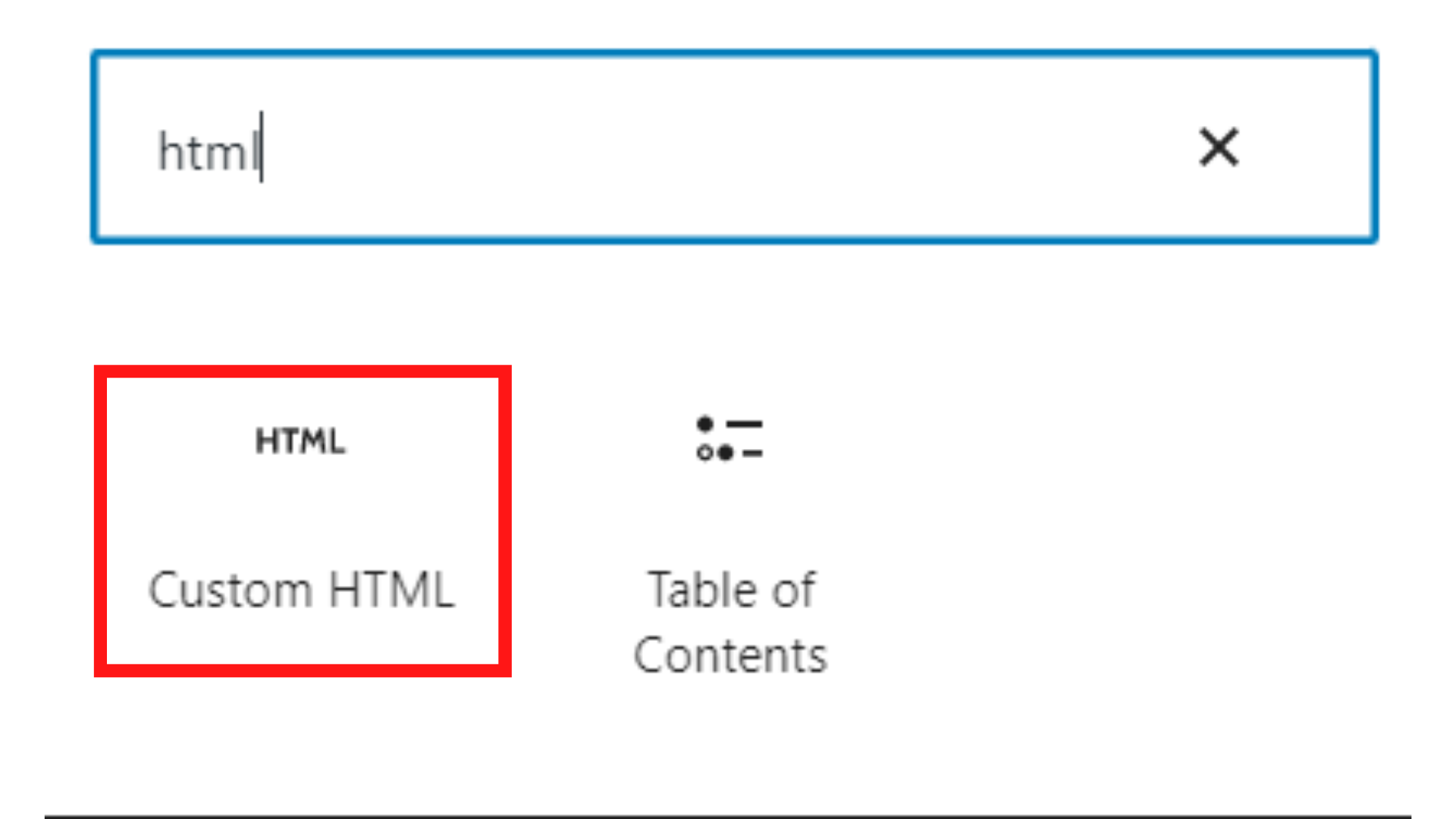
4. Videonuzun HTML kodunu kopyalayıp bloğa yapıştırın.
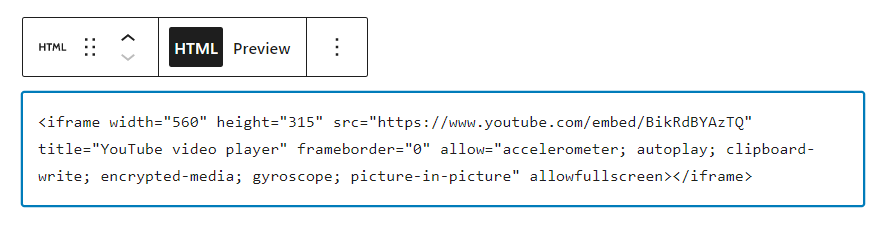
5. HTML kodunu beğeninize göre düzenleyin.
#5 Sayfa Oluşturucu ile WordPress'e Video Yerleştirin
Birçok sayfa oluşturucu, şu anda WordPress'e video yerleştirmeyi desteklemektedir. Sizin için kolaylaştırmak için, dünya çapında en yaygın kullanılan sürükle ve bırak sayfa oluşturucularından biri olan Elementor'u öneriyoruz.
Elementor sayfa oluşturucu size video eklemek için iki farklı yol sunar:
- Video bloğunu kullanın.
- Metin Düzenleyici bloğunu kullanın.
Video Bloğu Kullanarak WordPress'e Video Ekleme
Bu seçenekle şunları yapmanız gerekir:
- Sayfanıza veya yayınınıza gidin.
- Bu sayfanın veya gönderinin üst kısmındaki Elementor ile Düzenle düğmesini seçin.

3. Video bloğunu arayın ve istediğiniz konuma sürükleyip bırakın.
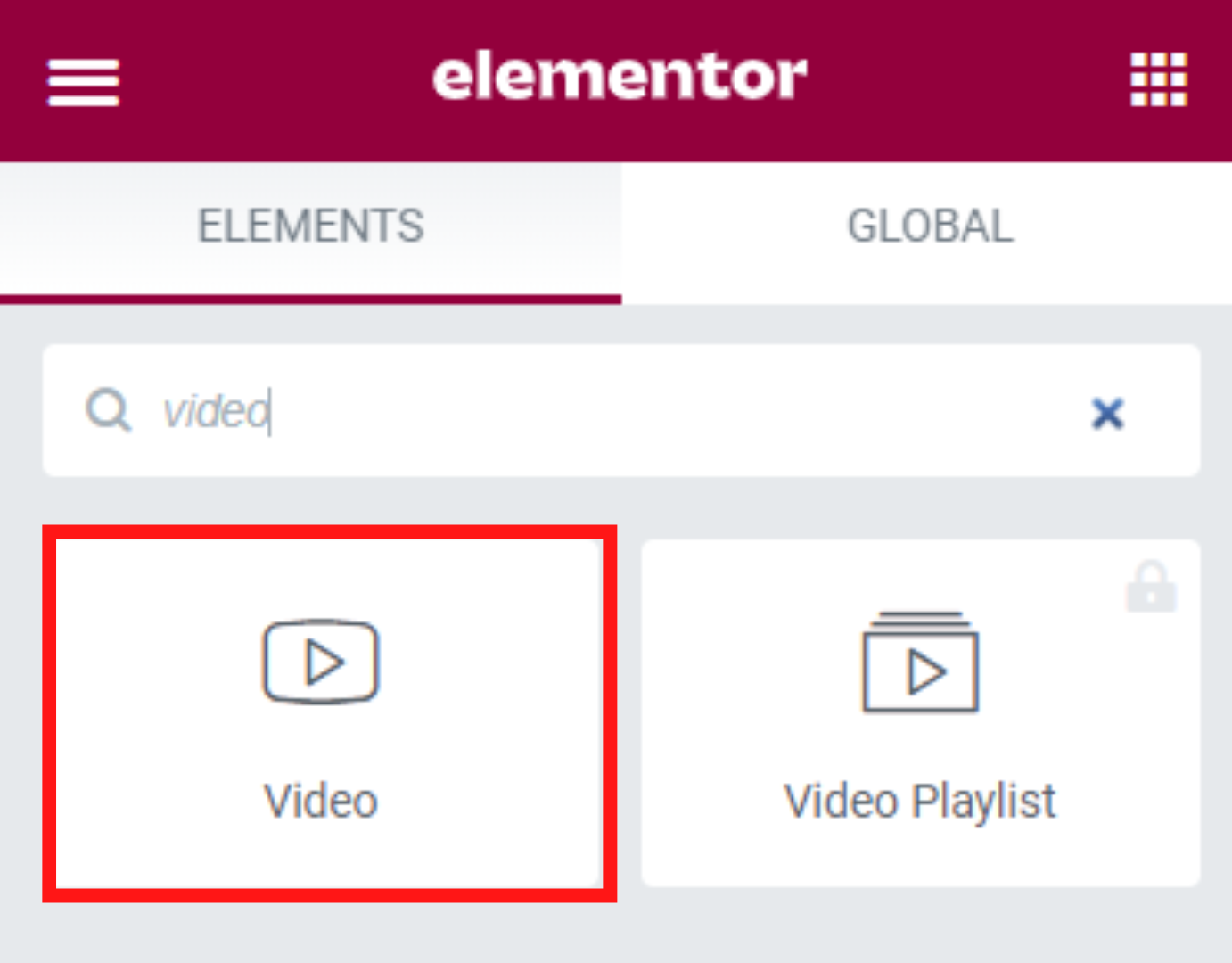
4. Düzenle Menüsü ekranında, Kaynak açılır menüsünden videonuzun kaynağını seçin. Elementor şu anda YouTube, Vimeo, Dailymotion ve kendi kendine barındırılan videolardan videoları kabul etmektedir.
5. Videonun URL'sini kopyalayıp Bağlantı bölümüne yapıştırın. Gerekirse diğer ayarlarla birlikte videonuzun Başlangıç Saati ve Bitiş Saatini tanımlayabilirsiniz.
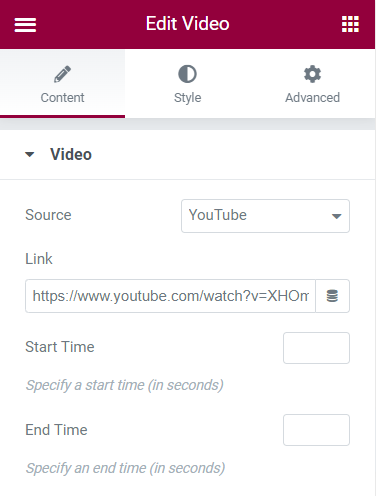
Metin Düzenleyici Bloğu Kullanarak WordPress'e Video Ekleme
Metin bloğundan yararlanmak için:
- Elementor ile Düzenle düğmesini tıkladıktan sonra, Metin Düzenleyici bloğunu arayın ve ardından içerik alanına sürükleyip bırakın.
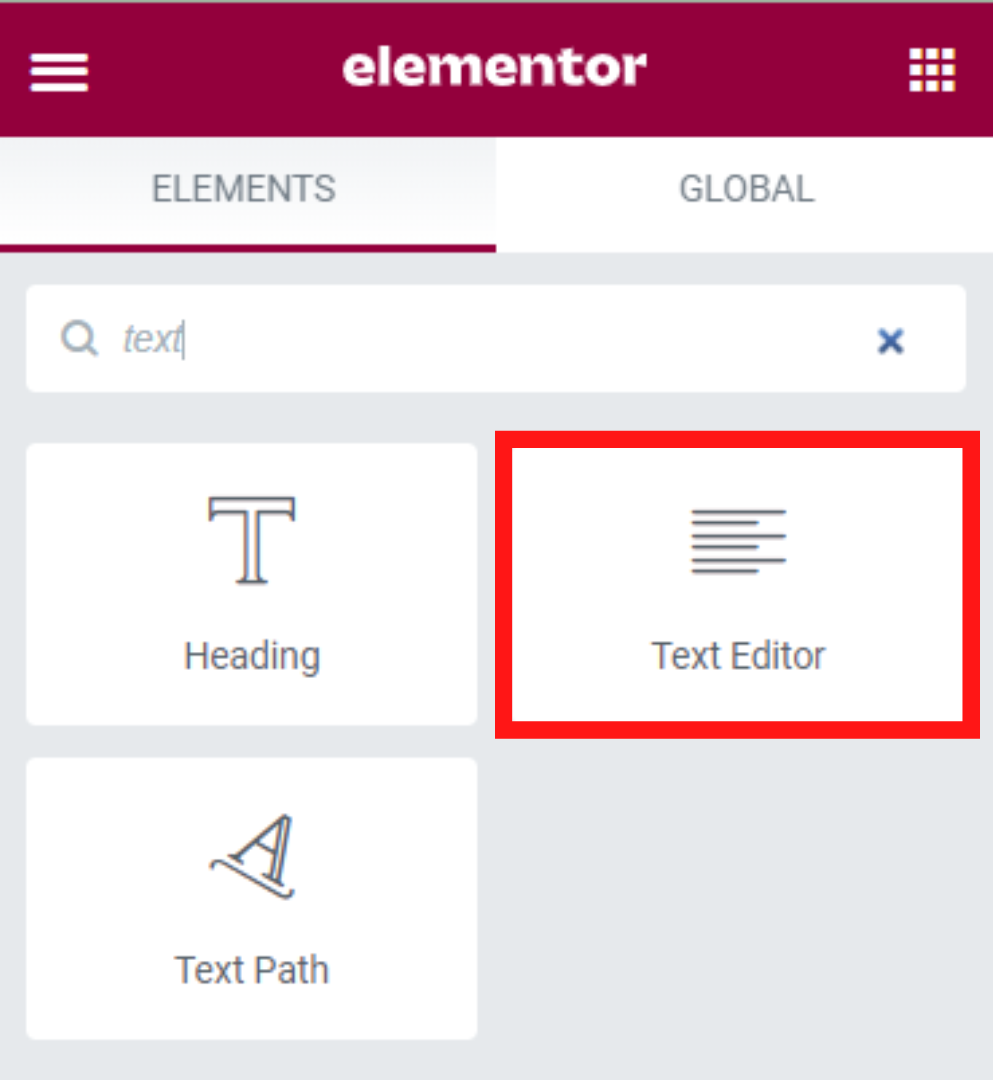
2. Videonun URL'sini kopyalayıp Metin Düzenleyici sol açılır menüsüne yapıştırın.
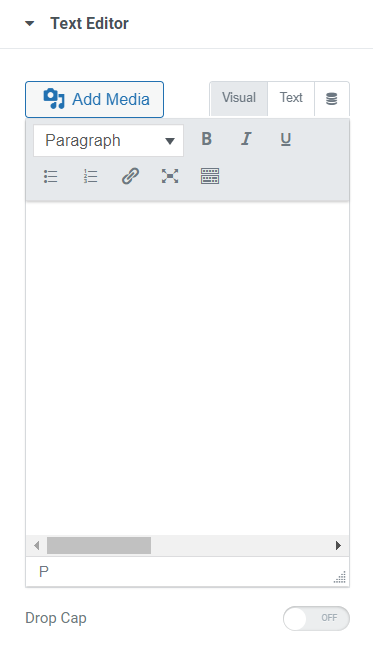
Ek olarak, klasik düzenleyiciyi kullanırken olduğu gibi videoların HTML kodunu gömebilir ve düzenleyebilirsiniz.
#6 Bir WordPress Video Oynatıcı Eklentisini Etkinleştirin
Videoları WordPress'e yerleştirmenin başka bir yolu da bir video oynatıcı eklentisi kurmaktır. Piyasada hem ücretsiz hem de premium sayısız WordPress video oynatıcı eklentisi var. Karar vermenize yardımcı olmak için işinize yarayacak birkaç tanesini listeledik:
HTML5 Video Oynatıcı: Bu eklenti, tüm büyük tarayıcılara farklı türlerde yüksek kaliteli videolar yerleştirmeye yardımcı olur. Ayrıca, daha iyi SEO sıralamaları için video başlıklarını ve açıklamalarını değiştirmenize izin verir.
FV Player: Klasik düzenleyici ve Elementor gibi sayfa oluşturucularla iyi çalışan bir video oynatıcı eklentisi mi arıyorsunuz? FV Player'a göz atın. Eklentinin en önemli özelliği, videodan önce ve videodan sonra ekranların kullanılabilirliğidir. Bu ekranlar aracılığıyla videolarınız hakkında daha fazla bilgi gösterebilirsiniz.
Kolay Video Oynatıcı: Eklentinin özünde, videoları istediğiniz gibi görüntülemek için özelleştirilebilen bir kısa kod bulunur. Böylece size video görüntüleme boyutunuz, en boy oranınız, dış görünüm, format vb. üzerinde tam kontrol sağlar. Döngü oynatmayı ve otomatik video oynatmayı da destekler.
Embed Plus: Bu, bir YouTube videosunu, galeriyi, oynatma listesini ve hatta WordPress sitenize canlı bir akışı yerleştirmenizi sağlayan en iyi Youtube video eklentilerinden biridir.
#7 Videoları WordPress Kenar Çubuğuna ve Alt Bilgiye Gömün
Gönderilere veya sayfalara video eklemenin yanı sıra, Widget'lar ayarlarını kullanarak bunları kenar çubuğuna ve altbilgiye gömebilirsiniz. İşte nasıl çalıştığı:
- WordPress yönetici panosunda Görünüm → Widget'lara gidin.
- Videoların ekleneceği konumu tanımlayın, yani üst bilgi, alt bilgi ve kenar çubuğu.
- Yeni bir widget eklemek için + simgesine basın.
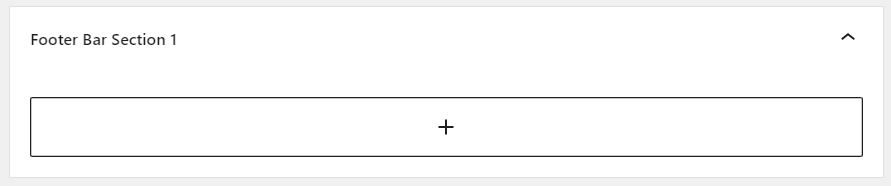
4. Video widget'ını arayın ve tıklayın.
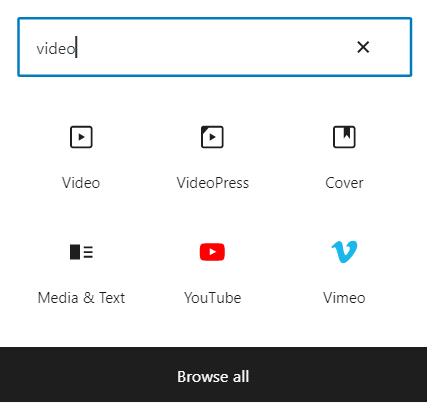
5. Bilgisayarınızdan video yüklemeyi, Medya Kitaplığınızdan mevcut videoları eklemeyi veya URL'den Ekle'yi seçebilirsiniz.
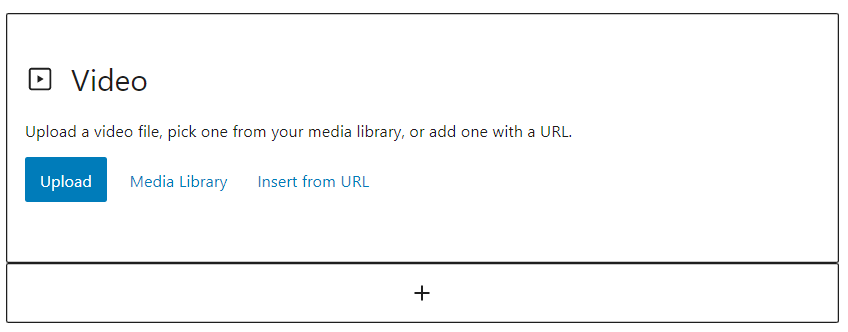
Tatlı Bonus: Videolarınızı Paylaşılmaktan Koruyun
Çevrimiçi bir video işletmeniz varsa, premium videolarınızı yetkisiz erişime ve indirmelere karşı korumak öncelik olmalıdır. Ama soru şu ki, bunu nasıl yapabilirsiniz? PDA WordPress Videolar ve Sesler uzantısını kullanarak cevap oldukça basittir.
Bu uzantı, ücretli kullanıcılarınızın videolarınızı çevrimiçi olarak görüntülemelerini sağlarken, videoları indirmelerini engeller. Şu anda kendi kendine barındırılan videolar, WordPress HTTP Canlı Akış (HLS) videoları ve Amazon S3 kovasında barındırılan videolar için kullanılabilir.
Bu uzantının yardımıyla videolarınıza, seslerinize, çevrimiçi kurslarınıza vb. doğrudan erişimi tamamen engelleyebileceksiniz. Başka bir deyişle, izniniz olmadan hiç kimse değerli içeriğinize yaklaşamaz.
Ayrıca, videolarınıza erişimi olanların video dosyalarının URL'lerini başkalarıyla paylaşmasını engeller.
İnternet İndirme Yöneticisini (IDM) kullanarak videoları indirirlerse ne olur? Merak etme. Uzantı, IDM dahil en popüler video indiricilerini devre dışı bırakır.
Dahası, PDA WordPress Videolar ve Sesler uzantısı Video.js HTML5, TechSmith Camtasia, FV Player, Plyr Player vb. gibi birçok video oynatıcıyla uyumludur.
Eğitim videomuzu buradan izleyebilirsiniz:
Sitenizi Yeni Zirvelere Taşımak için Videoları WordPress'e Gömün
WordPress'e video yerleştirmek için 7 etkili yöntem gösterdik. Tek bir en iyi yol yoktur. Tercihlerinize ve kaynaklarınıza bağlıdır.
Güçlü bir barındırma sahibi misiniz? Videoları doğrudan WordPress medya deposuna yüklemek sizin için mükemmel.
Aksi takdirde, videolarınızı Amazon S3'te barındırmanız ve bant genişliği tasarrufu için içeriğinize yerleştirmeniz en iyisi olacaktır.
WordPress sitenize video eklemek için klasik düzenleyici, blok düzenleyici, sayfa oluşturucular, video oynatıcı eklentileri ve widget'ları da kullanabilirsiniz.
Şimdi seçiminizi yapalım!
